कार्टून कैसे बनाएं
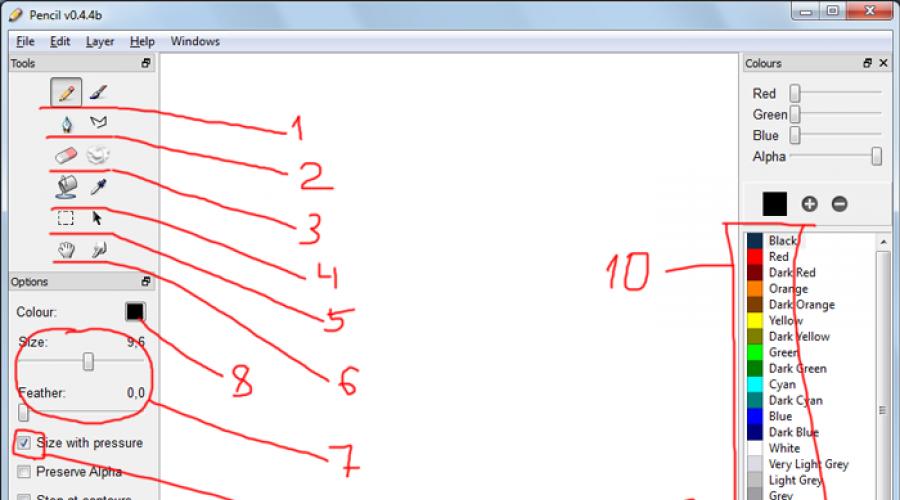
एक कार्टून बनाने के लिए, सबसे पहले, आपको फंतासी, धैर्य, दक्षता के रूप में ऐसे गुण होने की आवश्यकता है। आकर्षित करने की क्षमता, कलात्मक कौशल पहले से ही मेरी राय में, माध्यमिक है, क्योंकि एक कार्टून का निर्माण भी बहुत बड़ा नहीं है, समय लेने की प्रक्रिया।
आजकल, बड़े कार्यक्रम हैं जो महत्वपूर्ण रूप से स्वचालित और तेजी लेंगे। इन कार्यक्रमों में गंभीर कमियां हैं, जिनमें से मुख्य अध्ययन के लिए उच्च लागत और जटिलता है।
यदि आप पेशेवर गुणक नहीं हैं, तो आप खरीद और लंबे समय तक अध्ययन कार्यक्रमों की संभावना नहीं है - राक्षस एनीमेशन। उनके पास निश्चित रूप से बहुत सारे अवसर हैं और अंतिम उत्पाद उच्चतम स्तर पर प्राप्त किया जा सकता है, लेकिन कुछ शामों में आप उन्हें मास्टर नहीं करते हैं और आप केवल सभी शिकार जारी रखने के लिए पीछे हट सकते हैं।
यही कारण है कि मेरा सुझाव है कि आप 2 डी कार्टून बनाने के लिए एक साधारण कार्यक्रम पर ध्यान दें, जिस का अध्ययन 5 मिनट लगते हैं, जबकि आप एक शास्त्रीय समझ में वास्तविक गुणक की तरह महसूस कर सकते हैं।
कार्यक्रम को पेंसिल कहा जाता है, यह इस साइट पर मुफ्त और डाउनलोड किया गया है - http://www.pencil-animation.org/।
सिद्धांत रूप में, नेतृत्व और किसी भी स्पष्टीकरण के बिना भी, सबकुछ अंतर्ज्ञानी है, लेकिन मैं अभी भी इंटरफ़ेस के मुख्य तत्वों का संक्षिप्त विवरण देता हूं, साथ ही साथ पेंसिल में एक छोटा कार्टून बनाने के बारे में एक छोटा वीडियो भी बना देता हूं।
पेंसिल कार्टून बनाने के लिए कार्यक्रम इंटरफ़ेस के मुख्य तत्वों का अवलोकन
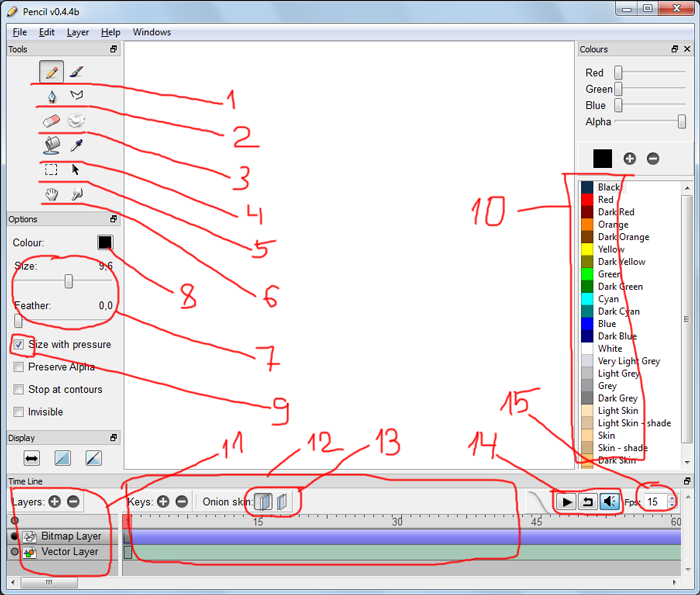
- पेंसिल और ब्रश मूल ड्राइंग उपकरण हैं। सभी प्रमुख ग्राफिक्स कार्यक्रमों (उदाहरण के लिए फ़ोटोशॉप) के समान कार्य करें। ब्रश अलग है कि धुंध की परिमाण निर्धारित करना संभव है।
- पंख और टूटा - अधिक चिकनी ड्राइंग के लिए सेवा - साथ ही साथ वेक्टर परत पर वे ड्राइंग हो सकते हैं।
- लोचदार और crumpled कागज - मिटाने के लिए। लोचदार स्थानीय रूप से मिटा देता है - एक ब्रश की तरह काम करता है। Crumpled पेपर एक शीट पर सब कुछ मिटा देता है।
- एक बाल्टी और पिपेट - बाल्टी बंद सर्किट का कास्टिंग रंग करता है, पिपेट नमूने के अनुसार ड्राइंग का रंग असाइन करता है।
- चयन और तीर - किसी वस्तु या इसका हिस्सा चुनना, और मनमाने ढंग से चयनित तीर को स्थानांतरित करना।
- हाथ और उंगली - सभी फ्रेम पर सभी छवि को मनमाने ढंग से स्थानांतरित करें। नोड्स के माध्यम से वेक्टर वस्तुओं को उंगली संपादित करता है।
- आकार और धुंध ब्रश (पेंसिल) के आकार (व्यास) और किनारों पर धुंध की परिमाण (केवल ब्रश के लिए) है।
- वर्तमान ड्राइंग रंग।
- इस विकल्प में ब्रश / पेंसिल के लिए स्ट्रोक / संतृप्ति की मोटाई की ताकत पर निर्भरता शामिल / अक्षम करता है, केवल इसके लिए काम करता है।
- रंग पैलेट - वर्तमान ड्राइंग रंग में एक विशिष्ट रंग असाइन करने के लिए कार्य करता है।
- परत पैनल - नई स्वतंत्र परतों को बनाने / हटाने के लिए कार्य करता है। परतें 4 प्रजातियां हैं: रास्टर, वेक्टर, ध्वनि, परत - कैमरा।
- समय पैमाने - फ्रेम और समय प्रदर्शित करता है। बटन +/- नए कुंजी फ्रेम बनाएं / हटाएं।
- इन बटनों को पिछले फ्रेम दिखाई दिया जाता है - यानी, उनमें ट्रेसिंग का पैटर्न शामिल है। यह आपको पिछले एक के सापेक्ष निम्नलिखित फ्रेम को अधिक सटीक रूप से आकर्षित करने की अनुमति देता है।
- वीडियो प्लेबैक प्रबंधन तत्व। घुमावदार तीर रोलर के अंतहीन खेल को चालू / बंद कर देता है।
- आपके कार्टून के लिए प्रति सेकंड फ्रेम की संख्या।
नीचे देखो, पेंसिल कार्यक्रम में एक कार्टून बनाने के तरीके के बारे में एक छोटा वीडियो देखें।
कृपया टिप्पणियां और प्रश्न छोड़ें! कृपया सोशल नेटवर्क बटन पर क्लिक करें!